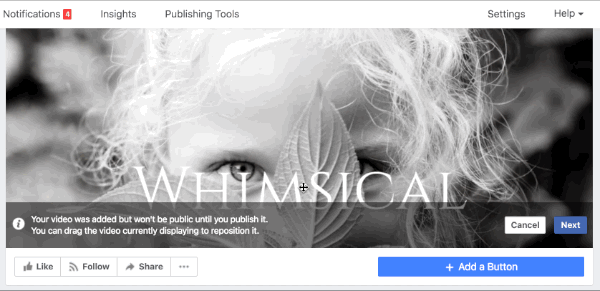Dacă aveți nevoie doar de acces la un calendar de bază în Mac OS X, trebuie să deschideți Tabloul de bord. Sau lansați iCal - care nu este deloc un calendar de bază. Iată o aplicație gratuită care vă oferă acces la un calendar făcând clic pe ceas - similar cu Windows.
Dacă aveți nevoie doar de acces la un calendar de bază în Mac OS X, trebuie să deschideți Tabloul de bord. Sau lansați iCal - care nu este deloc un calendar de bază. Iată o aplicație gratuită care vă oferă acces la un calendar făcând clic pe ceas - similar cu Windows.
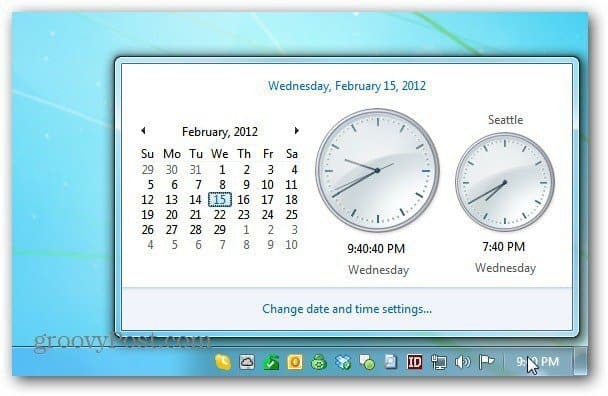
În mod implicit, widgetul de calendar este disponibil numai prin Panoul de bord.
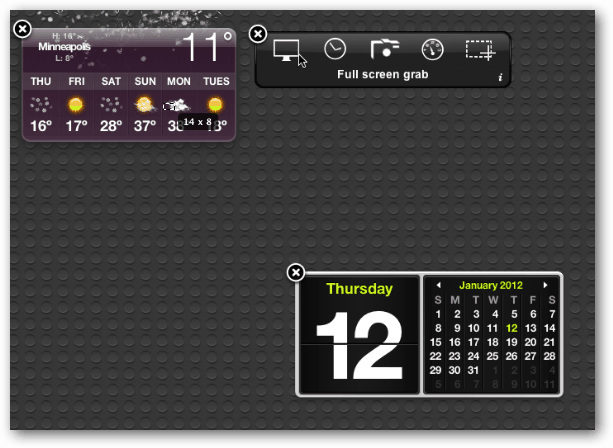
Pentru a avea acces facil la un calendar de bază pe desktopul OS X, descărcați Calendarul zilei-O. Decuplați fișierul și faceți dublu clic pe fișierul instalator.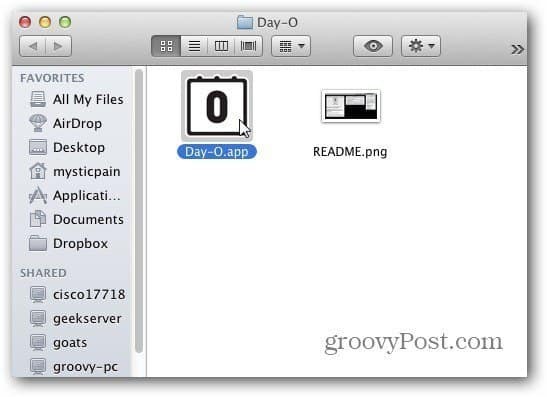
Asta e! Acum veți avea un ceas digital cu pictograma calendarului. Faceți clic pe el pentru a vizualiza calendarul.
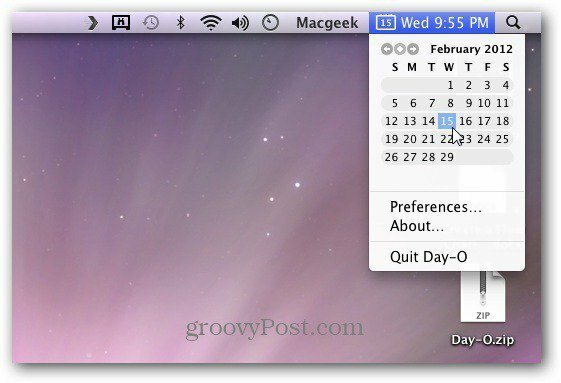
Există câteva preferințe, principalul de subliniat este să îl executați când vă autentificați sau nu.
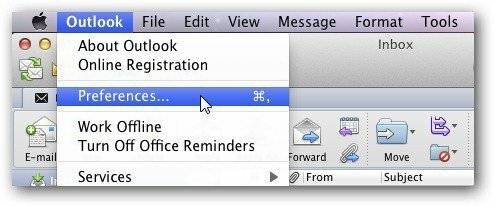
Un lucru pe care doriți să faceți este să scoateți ceasul din bara de meniuri. Sau schimbați
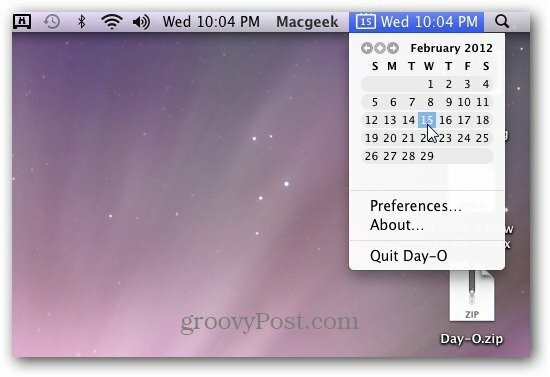
Pentru a scăpa de celălalt, faceți clic pe ceas și selectați Deschide data și ora Preferințe.
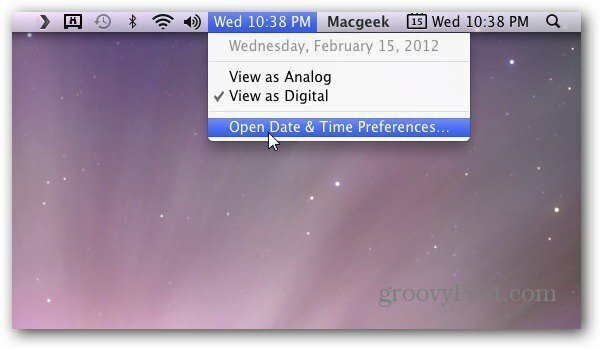
Se afișează ecranul Preferințe Data și Ora. Faceți clic pe butonul Ceas. Debifează Afișare data și ora din bara de meniu.
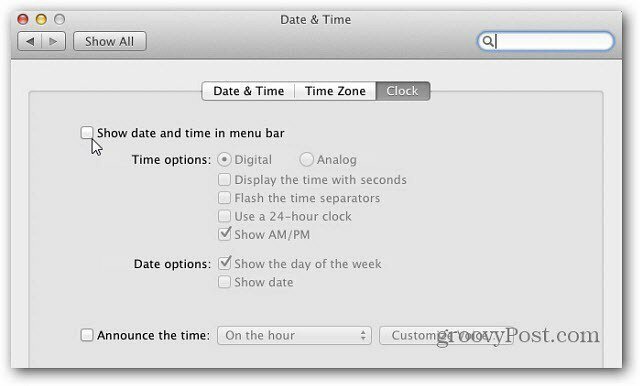
Uneori, lucrurile mărunte fac toată diferența într-un sistem de operare. Adăugarea calendarului Day-O în Mac OS X oferă o modalitate mai rapidă de a verifica cu ușurință un calendar dintr-o singură privire. Macabru!